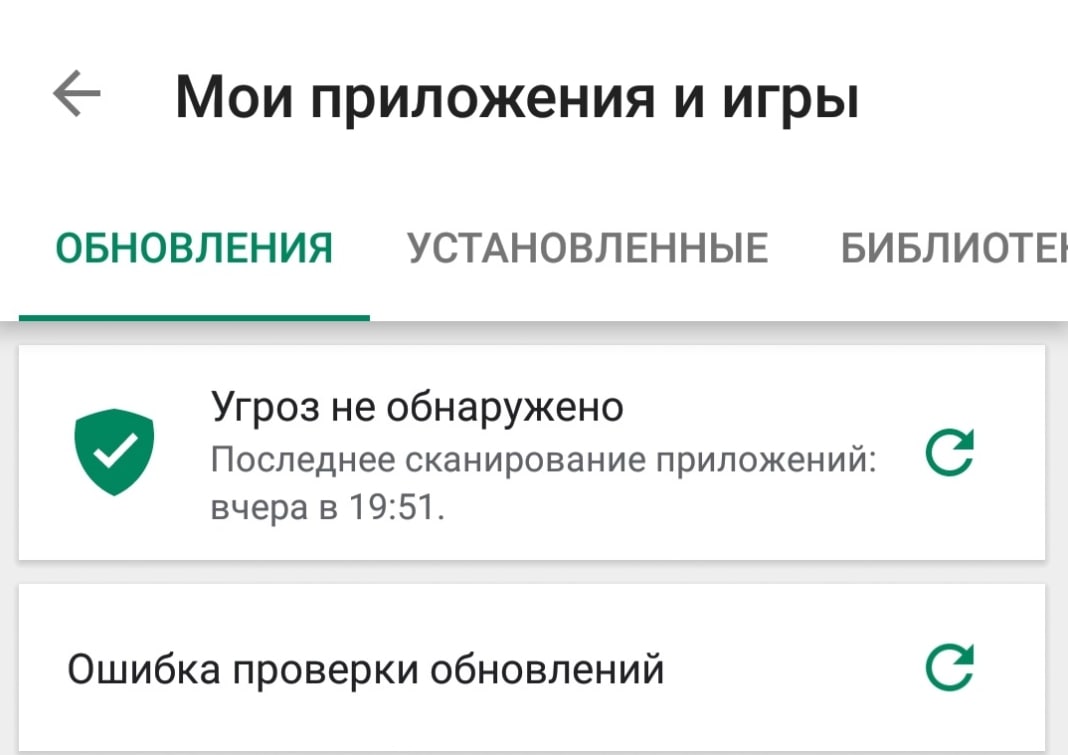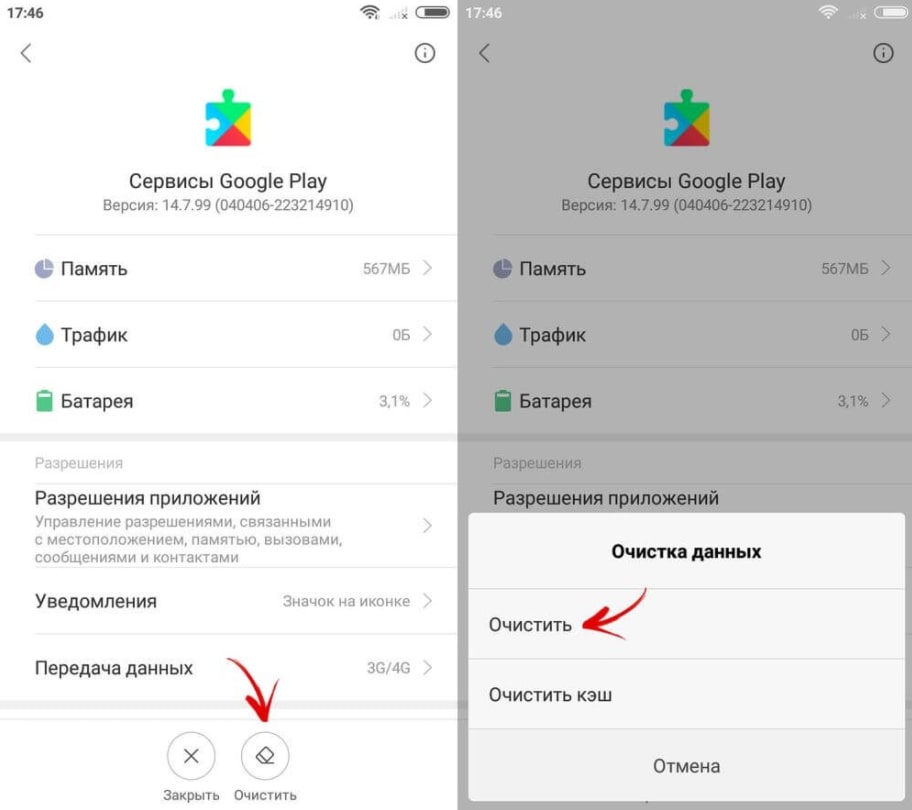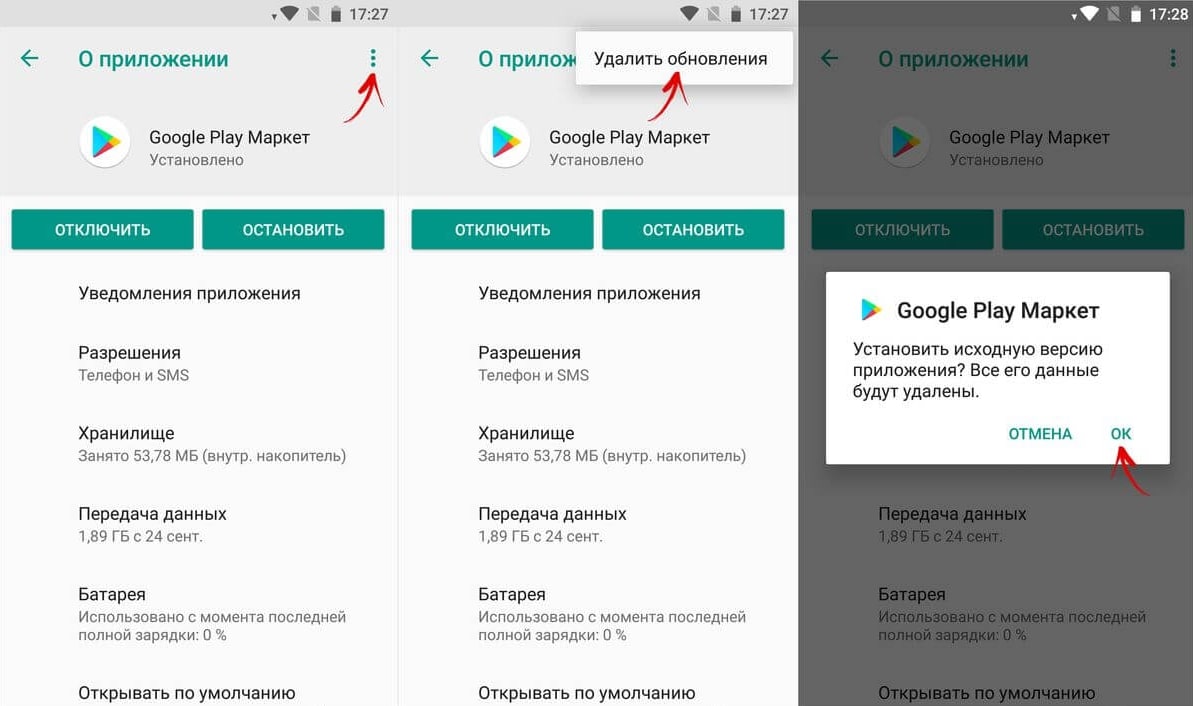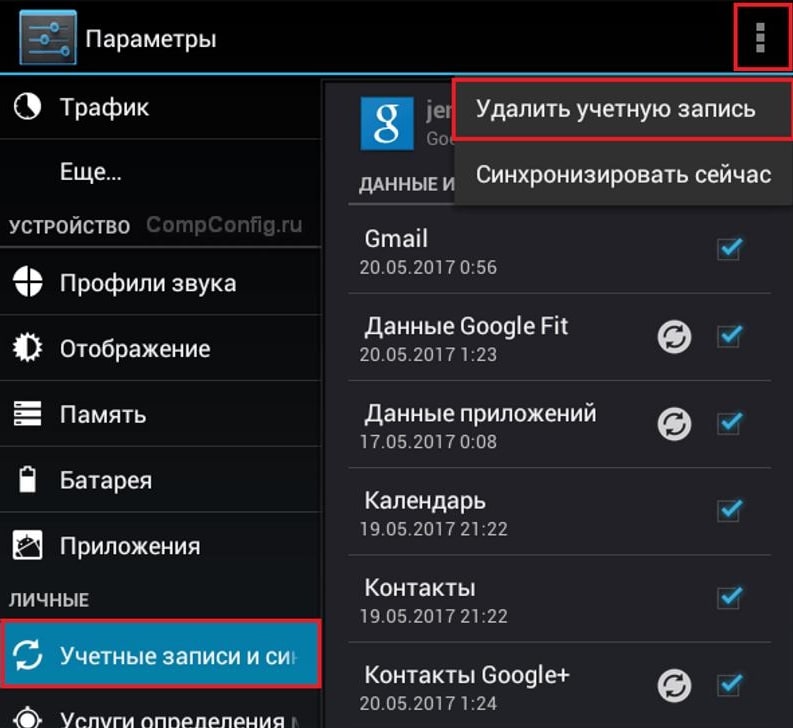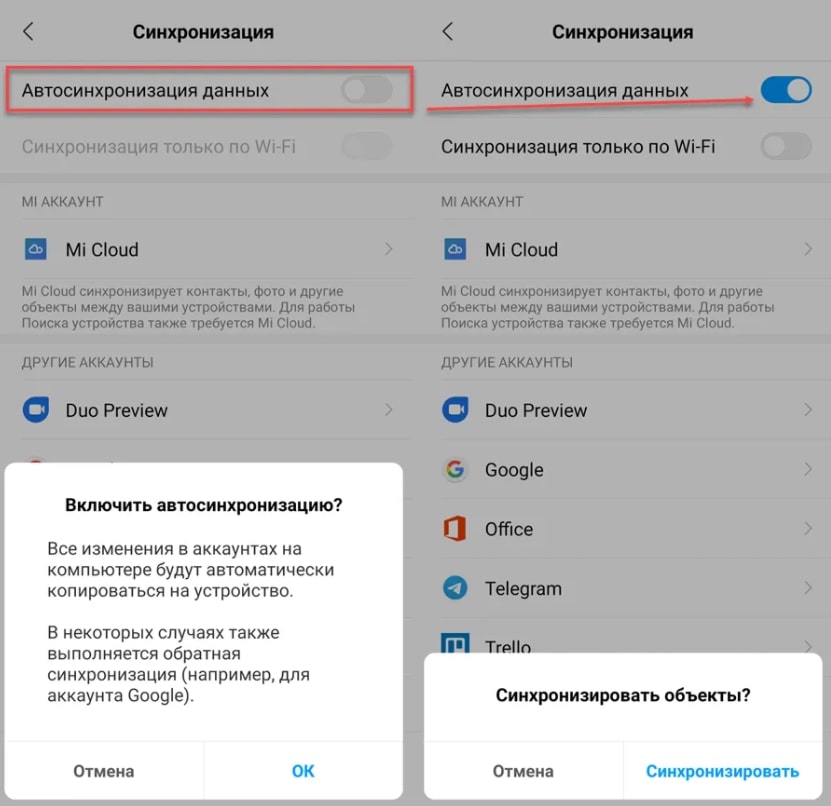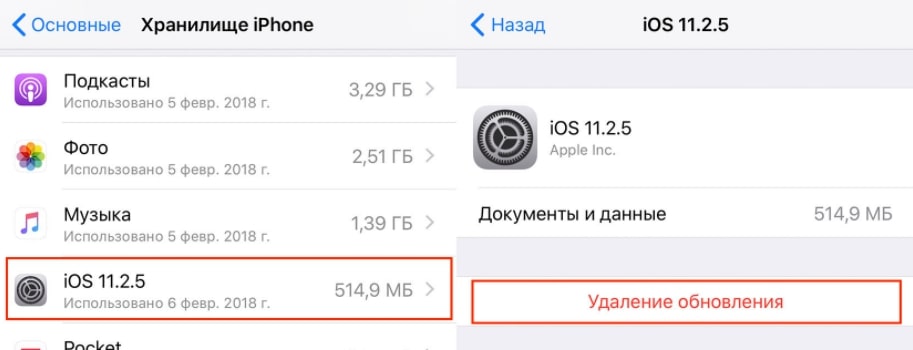- Как исправить «Ошибка проверки обновлений» в Google Play?
- Что вызывает «Ошибка проверки обновлений»?
- Исправление «Ошибка проверки обновлений»
- Решение №1 Очистка кеша
- Решение №2 Стереть данные
- Решение №3 Удаление обновлений
- Ошибка при обновлении андроид. Что делать?
- Часть 1: Причины появления ошибки при обновлении андроид
- Часть 2: Ошибка при обновлении андроид. Что делать?
- Способ 1. Проверьте состояние интернет
- Способ 2. Проверьте память для загрузки обновления
- Способ 3. Ручное обновление андроид
- Способ 4. Обновите систему андроида через Tenorshare ReiBoot for Android
- Заключение
- Ошибка проверки обновлений в Play Market и iOS: что значит, как исправить?
- Почему возникла ошибка проверки обновлений в Play Market и на iPhone?
- Что делать при ошибке проверки обновлений в Google Play?
- Способ 1: чистим временные данные
- Способ 2: удаляем обновления
- Способ 3: отключаем второстепенные аккаунты
- Способ 5: восстанавливаем синхронизацию
- Как исправить ошибку проверки обновлений на iPhone?
- Метод 1: освобождаем место
- Метод 2: нет доступа к сети
- Метод 3: удаление и повторная установка обновления
- Метод 4: обновиться через iTunes
- Что еще можно предпринять?
Как исправить «Ошибка проверки обновлений» в Google Play?
Во время проверки обновления для приложений в Google Play можно увидеть сообщение «Ошибка проверки обновлений». В этой статье мы расскажем вам, что вызывает данную ошибку и каким образом от нее можно избавиться в кратчайшие сроки.
Что вызывает «Ошибка проверки обновлений»?
- Поврежденный кэш.
- Поврежденные данные приложения Google Play.
- Проблемы с Интернет-подключением на Android-устройстве.
- Недостаточное количество свободного места на Android-устройстве.
- Неполадки с установленной SD-картой.
- «Кривое» последнее обновление для приложения Google Play.
Исправление «Ошибка проверки обновлений»
Решение №1 Очистка кеша
Кэш приложения Google Play частенько вызывает проблемы при обновлении или установке прочих приложений на Android-устройство пользователя. Вам нужно избавиться от кэша GP, перезагрузить свое устройство, а затем проверьте наличие ошибки «Ошибка проверки обновлений».
Чтобы удалить кэш Google Play, сделайте следующее:
- откройте Настройки;
- перейдите в раздел «Приложения и уведомления», затем — «Приложения»;
- найдите в списке установленных приложений «Google Play Маркет» и выберите его;
- далее перейдите в «Хранилище» и нажмите на кнопку «Очистить кеш»;
- перезагрузите свое устройство.
Решение №2 Стереть данные
Если обычная очистка кеша не помогла, то можно попробовать стереть данные Google Play. Верно, вам после этого потребуется снова войти в аккаунт Google, дабы получить доступ к магазину, но это малая цена за решение неполадки.
Чтобы стереть данные Google Play, вам нужно сделать следующее:
- снова откройте Настройки;
- перейдите в «Приложения и уведомления», потом — в «Приложения»;
- найдите приложение «Google Play Маркет» и выберите его;
- далее перейдите в «Хранилище» и нажмите на кнопку «Стереть данные».
Откройте Google Play и проверьте наличие сообщения «Ошибка проверки обновлений».
Решение №3 Удаление обновлений
Возможно, вы столкнулись с проблемами обновлений приложений в Google Play из-за того, что недавно для магазина было установлено не самое «удачное» обновление. Вам нужно сбросить Google Play до начальной версии, а затем еще раз установить для него все доступные обновления.
- перейдите в Настройки своего устройства;
- пройдите путем: Приложения и уведомления→Приложения→Google Play Маркет;
- нажмите на три точки в правом верхнем углу и выберите опцию «Удалить обновления»;
- перезагрузите Android-устройство, после чего дождитесь установки всех доступных обновления для магазина.
Зайдите в Google Play и проверьте, исчезло ли сообщение «Ошибка проверки обновлений». Хочется верить, что эта статья была полезна для вас.
Источник
Ошибка при обновлении андроид. Что делать?
Некоторые пользователи Android сталкиваются с такой проблемой, как ошибка при обновлении андроид. По умолчанию у каждого устройства Андроид будь то планшет или смартфон стоит определенная версия операционной системы. После выпуска новой версии операционной системы она становится доступна всем пользователям Android, но по каким-либо причинам установка новой версии становится невозможна и появляется ошибка при обновлении андроид.
Часть 1: Причины появления ошибки при обновлении андроид
Наиболее часто встречающиеся причины, по которым происходят ошибки при обновлении системы Android, это:
- Недостаточно памяти на устройстве андроида
- Сбой интернет-соединения
- Проблемы в работе операционной системы
В этой статье мы расскажем о 4 способах устранении проблемы — при обновлении андроид выдает ошибку.
Часть 2: Ошибка при обновлении андроид. Что делать?
Способ 1. Проверьте состояние интернет
Зачастую нестабильное интернет — соединение является причиной ошибки при обновлении андроида.
Для того, чтобы проверить состояние Интернета, выполните следующие шаги:
- Зайдите в «Настройки» на вашем андроид устройстве;
- Далее в «Беспроводные сети» или «Подключения»;
Затем отключите Wi-Fi и включите мобильный Интернет. Проверьте удалось ли подключиться к мобильному Интернету. Если нет, то выполните шаг 4;
Также рекомендуем выполнить следующие действия, чтобы проверить Wi-Fi соединение.
- Зайдите в «Настройки» на вашем андроид устройстве;
- Далее в «Беспроводные сети» или «Подключения»;
- В верхней части экрана проверьте индикатор подключения к вайфаю;
- Если отсутствуют полоски на индикаторе подключения, значит доступная сеть отсутствует.
После осмотра выясняется, что это не проблема сети, потом попробуйте следующий методом.
Способ 2. Проверьте память для загрузки обновления
Обновления системы иногда могут занимать немало места, а если не смартфоне или планшете его недостаточно, то могут выдаваться ошибки при обновлении Android.
- Зайдите в «Настройки»;
- Далее перейдите в Хранилище и USB-накопители;
Нажмите на «Внутренний накопитель»;
Если не хватает необходимого объема памяти, то удалите ненужные файлы или приложения.
Способ 3. Ручное обновление андроид
Если при автоматическом обновлении ПО Android появляется ошибку, то можно попытаться выполнить его в ручном режиме:
- Шаг 1. Зайдите в «Настройки»;
Шаг 2. Далее зайдите в раздел «О телефоне»;
Шаг 3. Затем зайдите в «Обновление системы»;
Способ 4. Обновите систему андроида через Tenorshare ReiBoot for Android
Tenorshare ReiBoot for Android– это программа, которая справляется со многими проблемами системы Android.
- Простое исправление сбоев системы Android.
- Полностью бесплатно ввести и выйти из режима Android Fastboot одним щелчком мыши.
- Вход & Выход из режима восстановления на Android
- Бесплатно ввести и выйти из режима скачивания Android (odin).
- Устранение 50+ проблем системы Android, таких как зависание логотипа Samsung, сбой приложения, черный экран и т. д.
- 1-клик, чтобы очистить системный кэш Android, чтобы ваш телефон оптимизирован.
С помощью этой программы вам можно исправить систему Android:
- Скачайте и установите Tenorshare ReiBoot for Android на свой ПК;
Запустите программу ReiBoot вашем ПК и нажмите «Исправление системы Android»;
Потом нажмите “Исправить сейчас”;
После этого появляются некоторые информации, которые вам надо выполнить.Потом нажмите “Далее”;
Далее загрузите пакет прошивки;
После выполнения загрузки вам надо выбрать опцию “Исправить сейчас”.
Потом через несколько минут успешно выполнить исправление, и в процессе исправления ваш андроид телефон тоже будет обновлен до последней версии.
Заключение
Мы описали некоторые способы, которые помогут вам если не обновляется андроид выдает ошибку. Рекомендуем воспользоваться программой Tenorshare ReiBoot for Android. Tenorshare ReiBoot for Android – это самый простой и безопасный способ входа / выхода из режима восстановления Android. Таким образом, вы можете легко исправить различные системные проблемы (такие как постоянно перезагружается, не включается, зависание, черный экран и т. д.) на вашем устройстве Android.Tenorshare ReiBoot for Android поможет вам быстро и легко исправить ошибку при обновлении iphone.
Обновление 2021-10-13 / Обновление для Android Проблемы и Решения
Источник
Ошибка проверки обновлений в Play Market и iOS: что значит, как исправить?
Нам известно, что ошибка проверки обновлений встречается на разных операционных системах, в том числе на Android (смартфонах Samsung, Xiaomi, Honor и других устройствах с MIUI), на iPhone с iOS 12-14, на Windows 7, 8, 10. Ошибки носят похожее название, но они различаются по причинам появления и способам исправления. Чтобы не превращать руководство в книгу, мы подробно затронем только ошибку проверки обновлений в Play Market и на iPhone.
Почему возникла ошибка проверки обновлений в Play Market и на iPhone?
Различий между операционными системами Android и iPhone предостаточно, но у данной ошибки природа появления приблизительно подобна в обоих случаях. Есть и отличия, поэтому не будем все лепить в одно, планируем разобрать проблемы для Google Play Market и iPhone отдельно, объединив только причины их появления в один список, так как они однотипны.
Почему появляется ошибка проверки обновлений:
- ошибки во временных файлах программ, сервисов или операционной системы в целом;
- отсутствие достаточного объема свободного места в памяти;
- нестабильное подключение к сети или отсутствие выхода в сеть;
- некорректно установленные обновления;
- отвалившаяся синхронизация одного из аккаунтов Google с онлайн-серверами;
- много дополнительных аккаунтов на смартфоне.
Подводя итоги, что значит ошибка проверки обновлений – все сводится к сбоям временных файлов или отсутствию возможности установить апдейт на смартфон из-за недостатка памяти, проблем с интернетом.
Что делать при ошибке проверки обновлений в Google Play?
Первым делом, если при проверке обновлений произошла ошибка, нужно выполнить перезагрузку устройства. Да, банальная вещь, но часто о ней забывают и при этом процедура достаточно эффективна против различных случайных сбоев.
Способ 1: чистим временные данные
Очень часто помогает удаление кэша приложения и очистка его данных. Если ничего глобального нет, этого должно хватить.
Ошибка проверки обновлений, что делать:
- Открываем приложение «Настройки» и переходим в меню «Приложения».
- Среди списка всех приложений ищем Google Play Маркет и идем на страницу с ним.
- Снизу жмем на кнопку «Очистить» и выбираем «Очистить все».
Теперь проверяем, с большой долей вероятности должно получиться обновить игру или приложение с фирменного магазина Google.
Важно! Ту же самую процедуру рекомендуем сделать и для приложений «Сервисы Google Play», Google Services Framework — это взаимосвязанные утилиты. Возможно, завис один из этих элементов.
Способ 2: удаляем обновления
Еще одна частая проблема – некорректная установка обновлений, которая в дальнейшем приводит к частичным нарушениям в работе сервиса Google Play Маркет. Их лучше удалить, затем апдейт загрузится и установится автоматически, скорее всего, уже без проблем.
Инструкция по выполнению:
- Переходим в «Настройки» и открываем «Приложения».
- Нажимаем на пункт Google Play Маркет.
- В меню снизу жмем по элементу «Удалить обновления» и подтверждаем действие кнопкой «Ок».
Способ 3: отключаем второстепенные аккаунты
По отзывам пользователей, очень часто Play Market пишет ошибка проверки обновлений из-за неполадок в системе менеджера учетных записей. Если один из аккаунтов, пусть даже неосновной, залагал, отпал или еще что-то, сбой начинает проявляться во всех профилях. Рекомендуем выйти из всех второстепенных учетных записей, которыми сейчас не пользуемся и попробовать установить обновление заново.
Как выйти из других аккаунтов Google:
- Из приложения «Настройки» переходим в «Аккаунты и синхронизация».
- Нажимаем на элемент «Google».
- Кликаем по второстепенному профиль.
- Снизу жмем на кнопку «Еще» и выбираем «Удалить аккаунт».
- Повторяем пункты 3-4 с другими необязательными профилями.
Подобное очень часто происходит после смены пароля, восстановления доступа к одному из аккаунтов, ведь тогда требуется повторный вход в аккаунт.
Способ 5: восстанавливаем синхронизацию
Вполне может быть, что деактивировалась синхронизация одного из аккаунтов Google с серверами компании. В этом случае можем попробовать просто восстановить автосинхронизацию. Для этого нужно проверить, что в опциях к каждому профилю активен пункт «Синхронизация». Его можем найти в том же разделе «Аккаунты» — «Google». Также проверяем, что активен вход во все профили, нет какого-то залагавшей или деавторизованной учетной записи.
Как исправить ошибку проверки обновлений на iPhone?
В случае с iPhone сбой проверки обновлений в iOS 14 может быть вызван подобными проблемами, но с некоторыми особенностями. Первым делом тоже следует перезагрузить устройство, уже затем переходить к дальнейшим методам исправления.
Метод 1: освобождаем место
Нам нужно удостовериться, что память телефона не загружена на 95% и более. Это очень часто провоцирует различные сбои, среди которых и ошибка проверки обновлений. Подробные сведения о занятой памяти есть в меню настроек. Если память сильно загружена, ее нужно обязательно освободить, а также оставить хотя бы 1-2 Гб свободными для комфортной и более стабильной работы операционной системы.
Метод 2: нет доступа к сети
Нужно обязательно проверить, что есть подключение к интернету (мобильному или Wi-Fi). Это важное условие для загрузки любых обновлений. При чем должна быть достаточная скорость подключения и высокое качество приема сигнала. Если все 1-2 палочки, связь может быть слишком нестабильной, постоянно прерываться и сопровождаться сообщением об ошибке.
Метод 3: удаление и повторная установка обновления
Преимущественно в случае с iPhone речь идет не об установке обновлений для приложения, а об апдейте для операционной системы. По каким-то причинам iOS не может быть обновлена и здесь может помочь удаление обновления и его последующая «чистая установка».
Как выполнить процедуру:
- Переходим в «Настройки» и из блока «Основные» выбираем «Хранилище».
- Среди списка находим последнее обновление, жмем на него и выбираем «Удаление обновления».
- Теперь из основного блока настроек выбираем «Обновление ПО».
Метод 4: обновиться через iTunes
Если обновление по воздуху не может быть установлено, следует воспользоваться альтернативным вариантом – iTunes. Этот метод официально разрешен и рекомендуется разработчиками, но требует подключение iPhone к компьютеру (можно с Windows или MacOS).
Что еще можно предпринять?
На самом деле это практически все известные способы исправления ошибок с обновлением на Android и iOS, но есть и еще кое-что, что может сработать.
- Если не удается обновить iPhone официальными инструментами, рекомендуем попробовать сделать это через Finder.
- Пробуем использовать жесткую перезагрузку для iPhone. Для разных моделей выполняется различными способами.
Всех перечисленных способов должно быть достаточно, чтобы исправить ошибку проверки обновлений в Play Market. Хоть мы и не знаем, точно по какой причине у вас возник сбой, но мы рассмотрели их все и дали к каждому необходимому пояснению по решению. Таким образом есть уверенность, что какой-то способ, но обязан сработать.
Рейтинг статьи 5 / 5. Голосов: 1
Пока нет голосов! Будьте первым, кто оценит этот пост.
Источник